Cum să forțați repornirea iPhone-ului

Când folosiți iPhone-ul și aplicațiile încep să se blocheze sau să încetinească semnificativ, în mod normal, reporniți dispozitivul pentru ca acesta să funcționeze corect din nou. Dar
YouTube este cea mai populară platformă de partajare video. De multe ori, în timpul redării videoclipului, se confruntă cu eroarea ecranului negru YouTube . Acest lucru este cu adevărat enervant pentru utilizatori atunci când înregistrează o întrerupere bruscă a videoclipurilor. Este o problemă comună care se întâmplă cu mulți utilizatori.
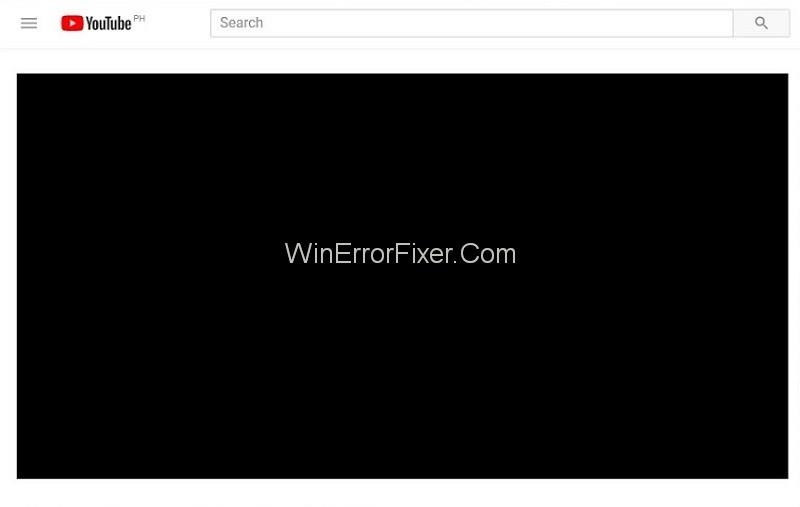
Uneori, utilizatorii nu pot vedea imaginea pentru o perioadă. Dar, în mare parte, această problemă durează pe toată lungimea. Nu există niciun motiv exact în spatele problemei YouTube Black Screen. Motivul poate varia de la sistem la sistem.
Cuprins
Cum să remediați ecranul negru YouTube
Problema Ecranului negru YouTube este cauzată de blocarea reclamelor, extensii sau chiar de probleme legate de hardware. Browserele configurate incorect pot genera și această eroare. De multe ori driverele video proaste sunt, de asemenea, vinovate.
Soluția 1: ștergeți datele browserului
Datele istorice și memoria cache din browser-ul dvs. pot provoca, de asemenea, erori de ecran negru. Elementele prezente în cache pot interfera cu browserul.
Acestea pot duce la modificarea setărilor browserului dvs. Prin urmare, este sugerat să ștergeți toate datele de navigare din browser. O poți face urmând pașii dați:
Pasul 1: apăsați tasta Ctrl+Shift+Del de la tastatură. Va apărea o fereastră de ștergere a datelor.
Pasul 2: Faceți clic pe fila Avansat și apoi bifați toate casetele de selectare.
Pasul 3: Acum, faceți clic pe Ștergeți datele de navigare.
Pasul 4: Lansați din nou browserul. Acum vedeți dacă puteți să transmiteți în flux video sau nu.
Soluția 2: Verificați-vă conexiunea
Verificați întotdeauna viteza și performanța conexiunii dvs. Dacă conexiunea la rețea nu este prezentă, videoclipul YouTube nu se va descărca deloc. Dar multe probleme de rețea permit încărcarea parțială a unei pagini.
Acestea pot lăsa unele conținuturi, cum ar fi elemente video, ca cutii negre. Deci, apare eroarea la redarea conținutului video. În acest caz, opriți modemul și routerul. După aceea, reîmprospătați pagina web și vedeți dacă eroarea a dispărut sau nu.
De asemenea, nu uitați să verificați despre proxy-urile prezente pe sistemul dvs. Acestea pot împiedica traficul de date al computerului dvs. De asemenea, puteți verifica starea tuturor programelor care rulează pe sistemul dumneavoastră.
Soluția 3: Dezactivați AdBlockers și Extensiile
Dacă metoda de mai sus nu funcționează, atunci încercați aceasta. Uneori, extensiile de browser și extensiile de blocare a anunțurilor pot crea probleme.
Acestea pot interfera cu videoclipurile tale de pe YouTube. Le puteți dezactiva temporar pentru a rezolva problema. Urmați pașii dați pentru a face același lucru:
Pasul 1: Deschideți Google Chrome.
Pasul 2: Introduceți „chrome://extensions” în bara de adrese și apăsați tasta Enter .
Pasul 3: debifați opțiunea Activare . Acesta va dezactiva extensiile corespunzătoare de blocare a reclamelor.
Pasul 4: Deschideți un videoclip pe YouTube și vedeți dacă se redă normal.
Pasul 5: Dacă problema persistă, dezactivați extensiile rămase aplicând aceiași pași. Se recomandă să dezactivați extensia una câte una. Dacă problema există, treceți numai la extensiile următoare.
Soluția 4: Dezactivați accelerarea hardware
În accelerarea hardware, unele sarcini sunt atribuite GPU-ului în loc de CPU. Poate îmbunătăți performanța software-ului asociat. Dar oricând, accelerarea hardware poate aduce unele probleme.
Poate fi și motivul problemei în redarea videoclipurilor de pe Youtube. Încercați să dezactivați accelerarea hardware și să vedeți că vă rezolvă problema sau nu. Aplicați pașii dați:
Pasul 1: Deschideți Google Chrome .
Pasul 2: Faceți clic pe cele trei puncte verticale prezente în colțul din dreapta sus. Alegeți opțiunea Setări .
Pasul 3: Acum, faceți clic pe opțiunea Afișare setări avansate prezentă în partea de jos.
Pasul 4: Debifați opțiunea Utilizați accelerarea hardware atunci când este disponibilă prezentă în secțiunea Sistem .
Pasul 5: Reporniți Google Chrome. Acum verificați dacă videoclipul este transmis corect sau nu. Dacă această metodă nu funcționează, atunci puteți activa din nou această opțiune.
De asemenea, puteți încerca să dezactivați opțiunea de decodare video accelerată hardware . Pentru aceasta, aplicați pașii dați:
Pasul 1: deschideți browserul.
Pasul 2: introduceți chrome ://flags/ în bara de adrese și apăsați tasta Enter .
Pasul 3: Vor fi diferite steaguri. Alegeți opțiunea de decodare video accelerată de hardware . Faceți clic pe Dezactivare.
Pasul 4: Va apărea o nouă fereastră pop-up. Vă va cere să reporniți browserul. Lansați-l din nou și verificați dacă videoclipul este redat fără eroare sau nu.
Soluția 5: Utilizarea redării software (pentru utilizatorii IE și Edge)
După cum știm, Google Chrome necesită accelerare hardware pentru a rula corect. În timp ce, Microsoft Edge preferă redarea software pentru procesarea sa eficientă.
Dacă vă confruntați cu probleme legate de videoclipuri în IE sau Edge, atunci aplicați următoarea procedură:
Pasul 1: Faceți clic pe meniul Start . Introduceți opțiuni de internet în caseta de căutare. Deschideți primul rezultat care este afișat.
Pasul 2: Va apărea caseta de dialog Opțiuni Internet . Navigați la fila Avansat .
Pasul 3: Bifați opțiunea Utilizați redarea software în loc de redarea GPU.
Pasul 4: Faceți clic pe Aplicare pentru a salva modificările.
Pasul 5: Reporniți sistemul. Acum verificați dacă problema persistă.
Soluția 6: Redați videoclipuri în flux fără a vă conecta sau în modul incognito
Această problemă apare atunci când un utilizator urmărește videoclipul cu contul conectat. Deconectarea de la contul dvs. poate ajuta la rezolvarea problemei dvs. Puteți deschide o nouă fereastră incognito și viziona videoclipuri acolo.
Pentru a deschide o nouă fereastră incognito, faceți clic dreapta pe pictograma Google Chrome. Acum, alegeți opțiunea Nouă fereastră incognito . Majoritatea utilizatorilor consideră această metodă utilă.
Soluția 7: Actualizați-vă browserul
Eroarea de ecran negru YouTube poate apărea dacă browserul dvs. nu este actualizat la cea mai recentă versiune. Este posibil ca acesta să folosească în continuare pluginul Adobe Flash Player, pe care Youtube nu îl acceptă. Unele dintre browsere sunt actualizate automat.
Dacă nu, atunci dezinstalați-l și descărcați cea mai recentă versiune de pe site-ul său oficial. Aici discutăm despre browserul Google Chrome. În acest caz, pașii pentru actualizarea browserului sunt discutați mai jos:
Pasul 1: Deschideți Google Chrome. Faceți clic pe cele trei puncte verticale prezente în colțul din dreapta sus al browserului. Faceți clic pe Ajutor și apoi selectați Despre Google Chrome.
Pasul 2: Chrome caută automat cele mai recente actualizări. Acesta va descărca actualizarea în sine. După descărcare, îți va cere să relansezi browserul. Asigurați-vă că tot ceea ce este important este salvat de dvs. După aceea, faceți clic pe butonul Relansare .
Acum verificați dacă eroarea este încă prezentă sau nu.
Soluția 8: Verificați Adobe Flash Player/Javascript
Adobe Flash Player este preinstalat în multe browsere web. Scriptul Java este, de asemenea, o parte importantă care permite oricărei funcții să funcționeze bine. Dacă Adobe Flash Player este învechit, este posibil să existe o eroare video. De asemenea, comportamentul necorespunzător al scriptului Java poate ridica această problemă.
Dezinstalați Adobe Flash Player și instalați cea mai recentă versiune. De asemenea, verificați dacă scriptul Java al browserului dvs. este activat. Dacă nu, atunci porniți-l. După ce faceți acest lucru, încercați să redați din nou videoclipul. Vedeți dacă este redat fără să apară ecran negru sau nu.
Nu ratați:
Concluzie
Eroarea Ecran negru YouTube poate apărea oricând dintr-o gamă largă de motive. Înțelegeți motivele și apoi concentrați-vă pe soluțiile pentru a rezolva eroarea. Aici, am discutat opt soluții pentru a rezolva problema Ecranului negru YouTube. Sperăm că aceste metode vă vor fi utile.
Când folosiți iPhone-ul și aplicațiile încep să se blocheze sau să încetinească semnificativ, în mod normal, reporniți dispozitivul pentru ca acesta să funcționeze corect din nou. Dar
Oricine a fost online probabil a dat peste o fereastră pop-up care spune „Acest site folosește cookie-uri”. Vi se oferă întotdeauna opțiunea de a accepta pe toate
Calcularea unor cantități mari de date în Excel poate fi copleșitoare și consumatoare de timp, motiv pentru care automatizarea este utilă. Dacă utilizați în mod regulat Excel, o veți face
Este timpul să înlocuiți cureaua Apple Watch? Ei bine, arătați-vă cum să vă eliminați banda Apple Watch în acest tutorial util.
Ferestrele pop-up web au devenit atât de sinonime cu paginile nedorite încât majoritatea browserelor le blochează implicit. Din când în când, totuși, un site poate avea un
Sims 4 este cea mai recentă versiune a unei francize de jocuri care a început acum aproape 20 de ani. Astăzi, oferă funcții și setări ascunse pentru a le oferi utilizatorilor
Pe măsură ce viața devine mai virtuală, a ști cum să trimiți cu succes un atașament în aplicația ta Messenger, indiferent dacă este din motive de afaceri sau personale,
Există multe motive pentru care vă place să filmați și să montați. Puteți filma locurile pe care le-ați vizitat, oamenii pe care îi iubiți și puteți surprinde orice moment special pe care doriți
Dacă ați întâmpinat o eroare de manifest Steam indisponibilă, clientul Steam nu a reușit să acceseze manifestul. Eroarea apare atunci când platforma nu poate găsi
Cu Google Maps, puteți vizita locuri noi fără să vă faceți griji că vă pierdeți. Tot ce trebuie să faceți este să introduceți locația de pornire și destinația,
În timpul înregistrării contului la Telegram, trebuie să adăugați un număr de telefon la datele personale. Dacă ești curios să confirmi pe cel al altcuiva
Deși este creat de compania-mamă a TikTok, CapCut oferă mult mai mult control asupra unui videoclip decât TikTok. Puteți folosi instrumentele excelente de editare CapCut pentru
Dacă preferați să vă păstrați confidențialitatea ascunzând spațiul în spatele dvs. în timpul apelurilor Zoom, ar putea fi în interesul dvs. să utilizați estomparea Zoom
Descoperiți cum să vă transformați Amazon Echo Show într-o ramă foto digitală cu Amazon Photos în acest ghid.
Aveți șansa de a seta Chrome browserul implicit atunci când îl utilizați pentru prima dată. Dacă omiteți promptul, puteți utiliza în continuare browserul
Un formular de comandă online ajută companiile să primească comenzi de la clienții lor fără probleme. Cu un formular de comandă, clienții pot plasa comenzi pentru produse, pot face
Când vine vorba de simplitate, securitate și caracteristici, AnyDesk a devenit un succes instantaneu pentru partajarea desktopului fără latență, depășind rapid TeamViewer. daca tu
YouTube oferă spectatorilor mai multe funcții de accesibilitate pentru a le îmbunătăți experiența de vizionare. Două dintre acestea sunt subtitrări și subtitrări. Cu recent
O parte cheie a călătoriilor tale interstelare în Starfield este entuziasmul de a construi avanposturi pe lumi extraterestre. Resursele pe care le puteți aduna din acestea
V-ați făcut cercetările, v-ați hotărât și doriți să investiți într-o acțiune, dar piețele încă nu s-au deschis. Din fericire, asta nu este o problemă pentru că


















